時間:2017-07-04 來源:互聯網 瀏覽量:
今天給大家帶來實現Win8.1係統管理員身份運行msi方法,實現Win8.1係統管理員身份運行msi教程,讓您輕鬆解決問題。
在使用Windows8.1係統進行程序安裝時,最常見的有.exe或.msi安裝包程序,不過,有許多用戶在安裝時發現,運行.exe安裝程序,除了可以使用普通賬號進行安裝外,還能夠在右鍵菜單中,以管理員身份運行,可是,在運行.msi安裝包時,卻隻能以普通賬號運行,不支持以管理員身份運行安裝,其實,這都是因為係統中UAC用戶控製功能所限製導致的,那麼,如何能夠實現運行.msi安裝包以管理員身份運行安裝呢?下麵小編來教大家設置Win8.1注冊表實現。 1.按下組合快捷鍵“Win+R”調出“運行”命令窗口,接著,在輸入框中鍵入“regedit”按回車,打開注冊表編輯器。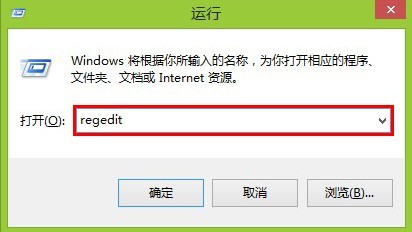 2.接下來,在注冊表窗口內,依次展開以下路徑:
HKEY_CLASSES_ROOTMsi.Packageshell
右鍵“shell”項,新建一個項,並命名為“runas”。
2.接下來,在注冊表窗口內,依次展開以下路徑:
HKEY_CLASSES_ROOTMsi.Packageshell
右鍵“shell”項,新建一個項,並命名為“runas”。
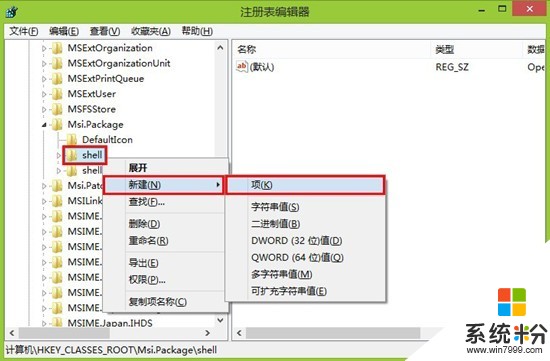 3.雙擊打開“runas”項右側窗口內“默認”字符串值,將其中“數值數據”設置為“以管理員身份運行”,並點擊“確定”按鈕保存。
3.雙擊打開“runas”項右側窗口內“默認”字符串值,將其中“數值數據”設置為“以管理員身份運行”,並點擊“確定”按鈕保存。
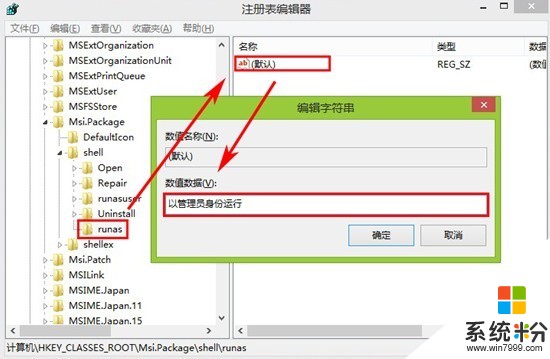 4.接著,右鍵“runas”項,再新建一個項,並命名為“command”,將其“默認”字符串值設置為:msiexec /i“%1”即可。
4.接著,右鍵“runas”項,再新建一個項,並命名為“command”,將其“默認”字符串值設置為:msiexec /i“%1”即可。
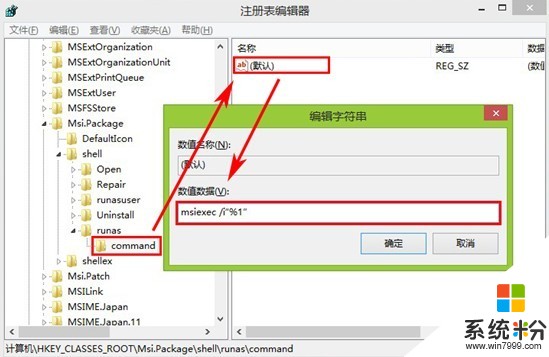 上述設置完成後,退出注冊表設置即可生效,現在右鍵.msi安裝包,即可選擇以管理員身份運行安裝了。
上述設置完成後,退出注冊表設置即可生效,現在右鍵.msi安裝包,即可選擇以管理員身份運行安裝了。
以上就是實現Win8.1係統管理員身份運行msi方法,實現Win8.1係統管理員身份運行msi教程教程,希望本文中能幫您解決問題。